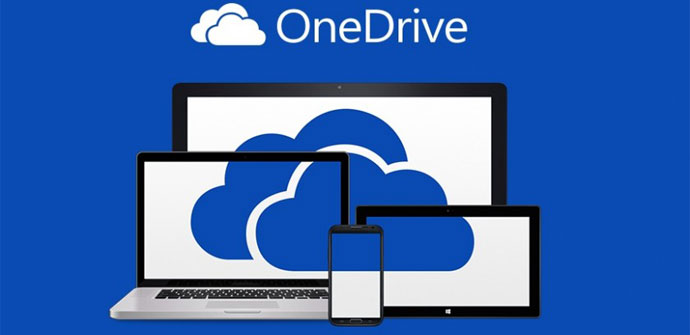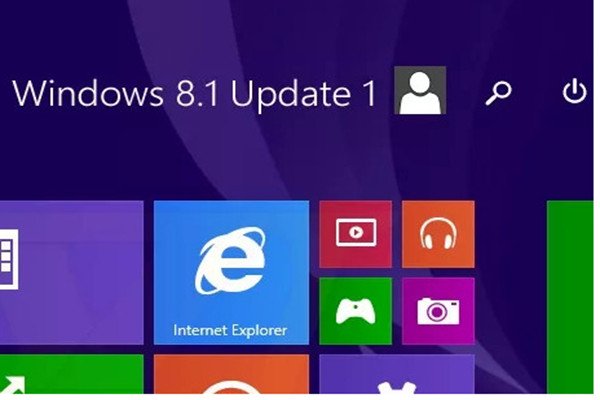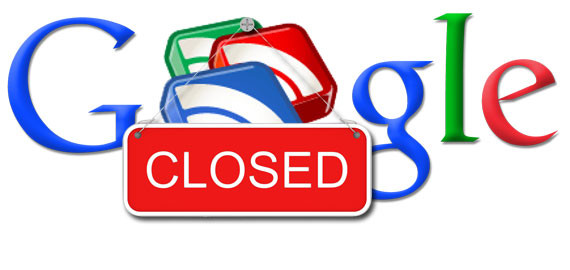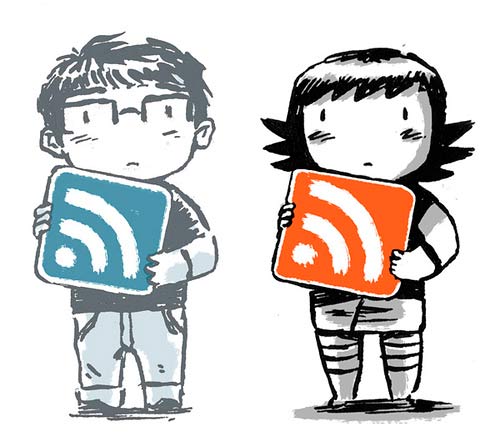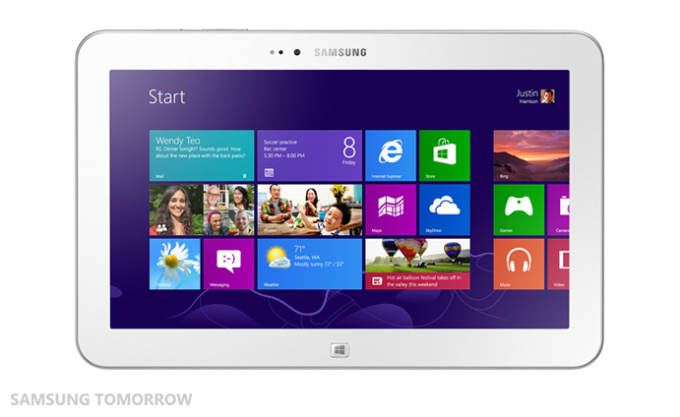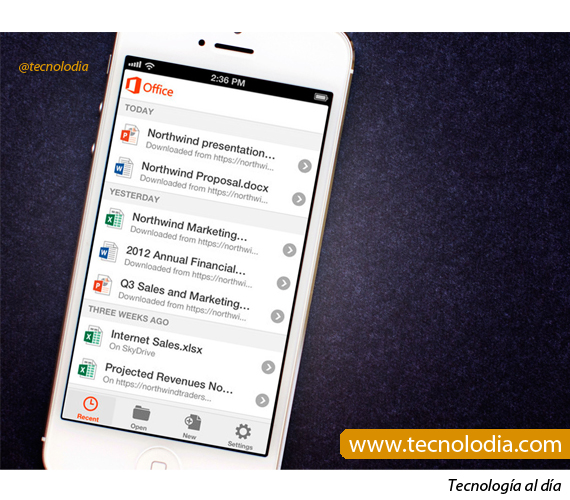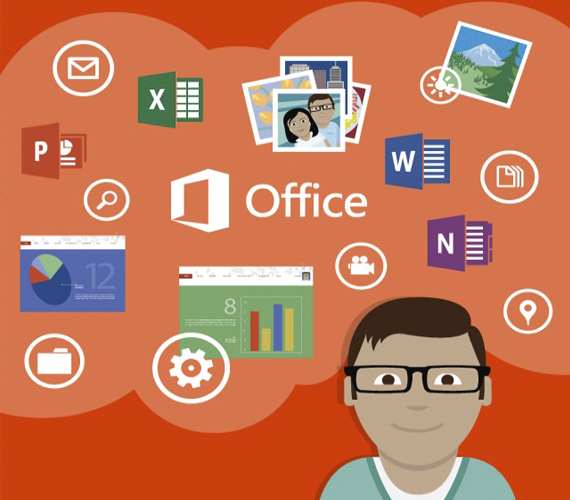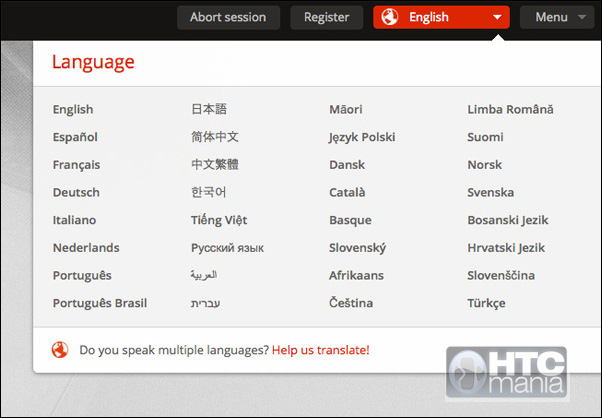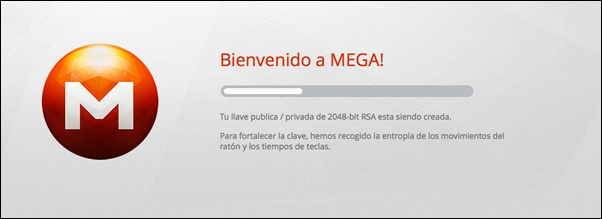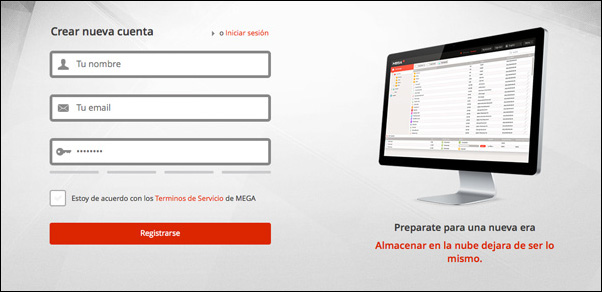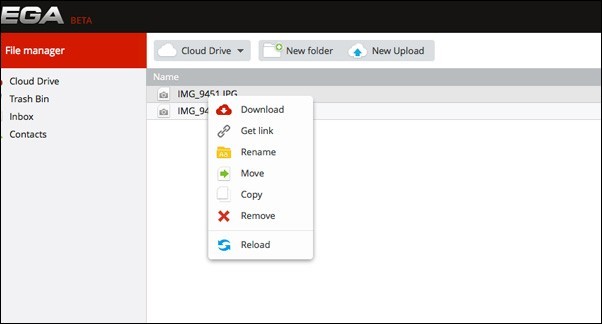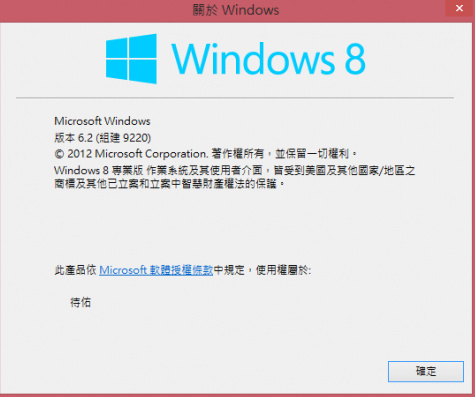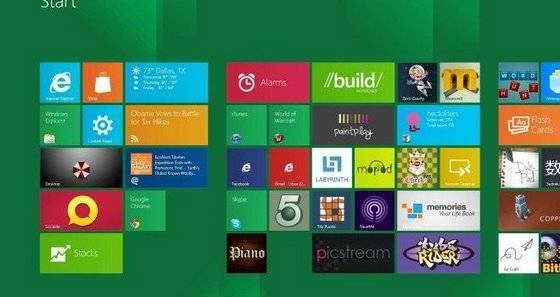Tal y como Microsoft lo prometió, desde el pasado 17 de octubre está llegando Windows 10 a los millones de usuarios en el mundo la segunda y última actualización de Windows 10 para este año, la llamada Windows 10 Fall Creators Update, la cual incluye varias mejoras en cuanto a funcionamiento y seguridad del Sistema Operativo.

Windows 10 Fall Creators Update inició su despliegue a nivel mundial a través del programa Insider de Microsoft tanto en su anillo lento como rápido con el objetivo de identificar y corregir a tiempo algún bugs o falla de última hora, posteriormente se inició el despliegue progresivo a nivel mundial a fin de no recargar o colapsar los servidores de Mountain View.
Sin embargo si eres como yo un usuario impaciente por probar de primera mano las novedades de Microsoft te damos algunas variantes a fin de que puedas obtener cuanto antes la ISO de Windows 10 Creators Update en cualquier idioma, edición y arquitectura, tanto para x32 ó x64 Bits.
Ediciones de Windows 10 Fall Creators Update que se integran en la ISO:
Windows 10 S para 32 bits (x86)
Windows 10 S N para 32 bits (x86)
Windows 10 Home para 32 bits (x86)
Windows 10 Home N para 32 bits (x86)
Windows 10 Home Single Languaje para 32 bits (x86)
Windows 10 Education para 32 bits (x86)
Windows 10 Education N para 32 bits (x86)
Windows 10 Pro para 32 bits (x86)
Windows 10 Pro N para 32 bits (x86)
Windows 10 S para 64 bits (x64)
Windows 10 S N para 64 bits (x64)
Windows 10 Home para 64 bits (x64)
Windows 10 Home N para 64 bits (x64)
Windows 10 Home Single Languaje para 64 bits (x64)
Windows 10 Education para 64 bits (x64)
Windows 10 Education N para 64 bits (x64)
Windows 10 Pro para 64 bits (x64)
Windows 10 Pro N para 64 bits (x64)
La primera de las variantes es a través de una herramienta totalmente gratuita de Microsoft llamada Media Creation Tool, es muy ligera no pesa más de 17 MB (hay versiones para 32 y 64 bits), después de descargarla sólo tienes que ejecutarla con privilegios de administrador en el equipo que vayas a actualizar y esta tomará las configuraciones del PC o laptop, detectará si tu Windows es de 32 o 64 bits y configurará la descarga de la imagen ISO. Si por el contrario deseas actualizar varios equipos tendrás que descargar la ISO de acuerdo a la arquitectura de hardware de los equipos a actualizar (Puedes descargar la ISO para 32 bits, 64 bits o una dual con las dos) y utilizar un pendrive para crear posteriormente una USB booteable con la cual puedas realizar la instalación limpia o sea desde cero en estos PCs para esto utilizaremos otra ligera utilidad llamada Rufus, en esta Guía Rufus para Crear USB Instaladores de Windows y Otros Sistemas Operativos se explica paso a paso como crear la misma.
La instalación de Windows es muy sencilla después de crear el medio de instalación puedes seguir esta Guía Paso a Paso para instalar Windows 10 y en aproximadamente 20 o 30 minutos (Dependiendo del hardware de tu equipo) tendrás tu Windows 10 funcionando perfectamente.
CAPTURAS DE PANTALLAS WINDOWS 10
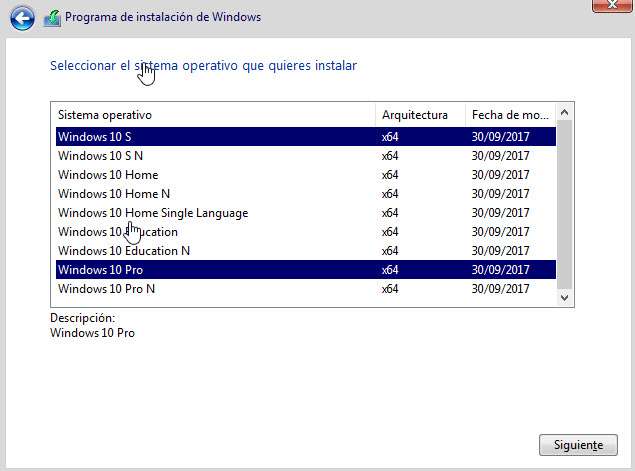
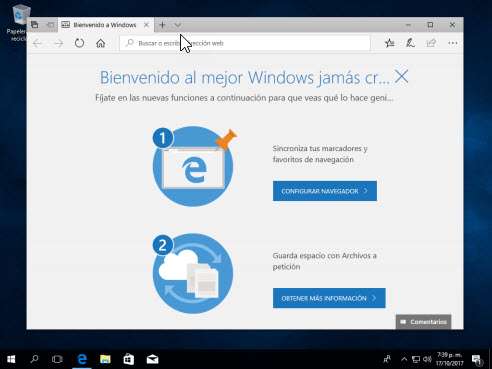
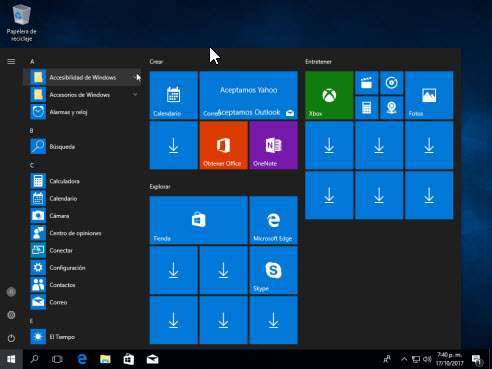


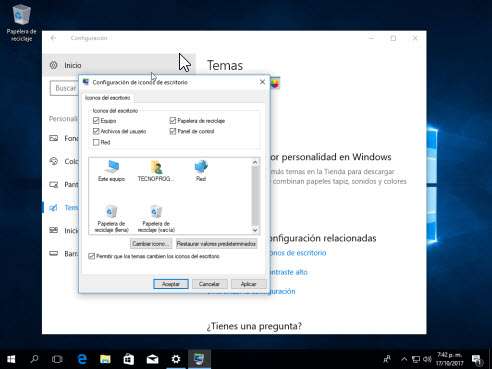
Con información de: Microsoft